iOS 14/13/12 업데이트 후 iPhone이 자체적으로 재시동됩니까? 여기에 수정 사항이 있습니다!
게시 됨: 2020-10-20우리 모두는 최신 iOS 버전과 업데이트 형태로 제공되는 놀라움을 간절히 기다리고 있습니다. 최근 몇 년 동안 iOS 12/13/14(곧 출시)는 이전에는 불가능했던 사용자에게 iPhone에 대한 충분한 제어 권한을 부여했습니다. 홈 화면 편집부터 앱 클립 및 PIP 모드 사용에 이르기까지 전 세계의 iPhone 사용자에게 흥미로운 일이 되었습니다.
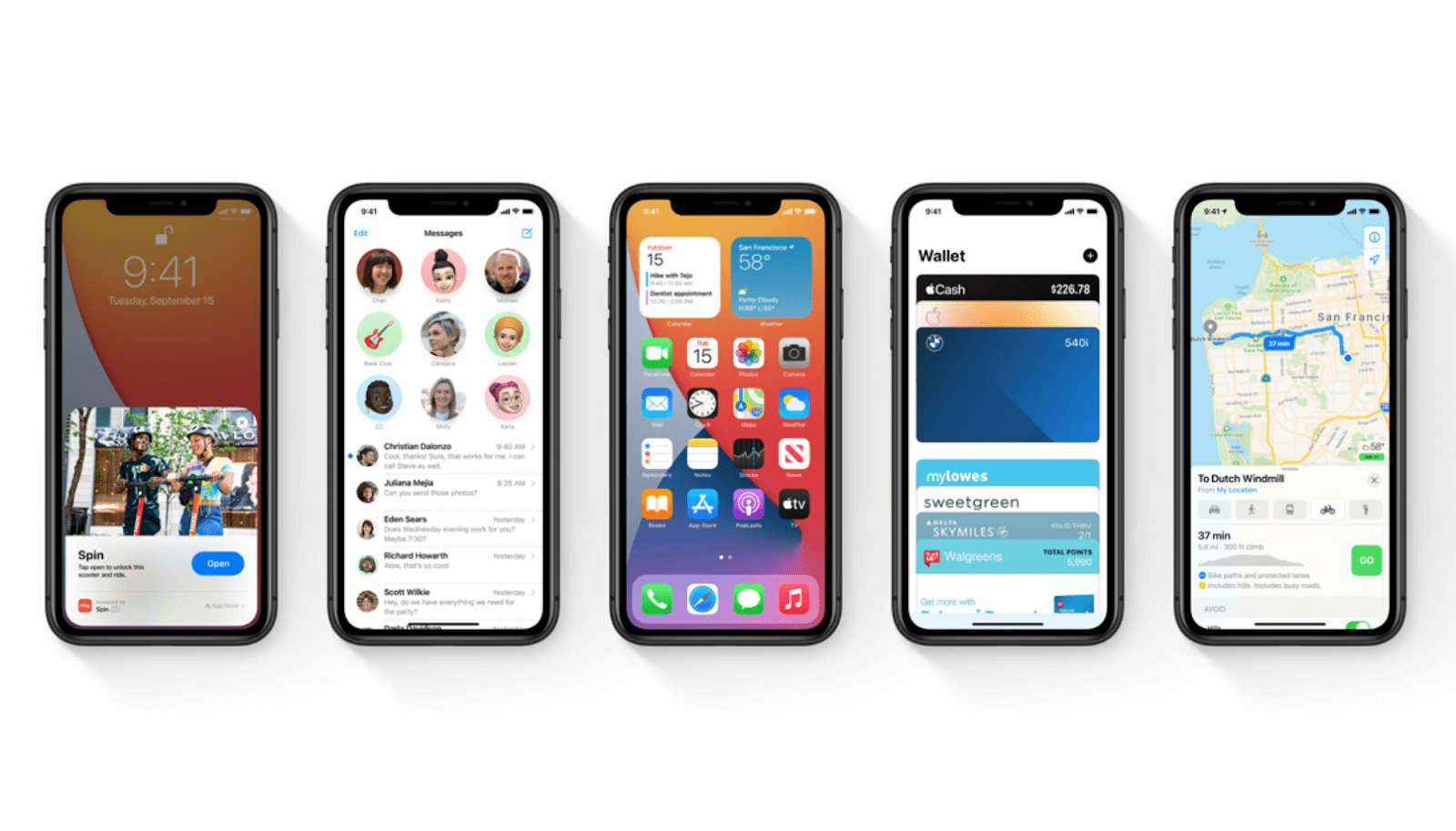
그러나 모든 동전에는 양면이 있기 때문에 위에서 이야기한 경험을 얻지 못한 사용자와 많은 사람들이 있습니다. 사용자는 새로운 기능을 사용할 수 있지만 업데이트로 인해 iPhone이 계속 재시동됩니다. 응!! 이 불규칙한 iPhone 자체 재부팅으로 인해 최신 iOS 버전(iOS 14/13.7)이 몇 가지 주요 문제에 직면하게 되었습니다.
iOS 14; iPhone이 무작위로 재시동됩니다. 및 수정 사항(있는 경우)
iOS 14는 iPhone 사용자가 본 것 중 가장 훌륭하고 혁신적인 OS 업데이트 중 하나라는 데는 의심의 여지가 없습니다. 그러나 동전의 다른 면은 iPhone이 무작위로 다시 시작될 때 전체 경험을 악화시키고 있다는 것이 분명합니다. 그리고 주요 문제는 iPhone이 계속해서 스스로 재시동되는 이유를 알 수 없다는 것입니다. 옳은!!
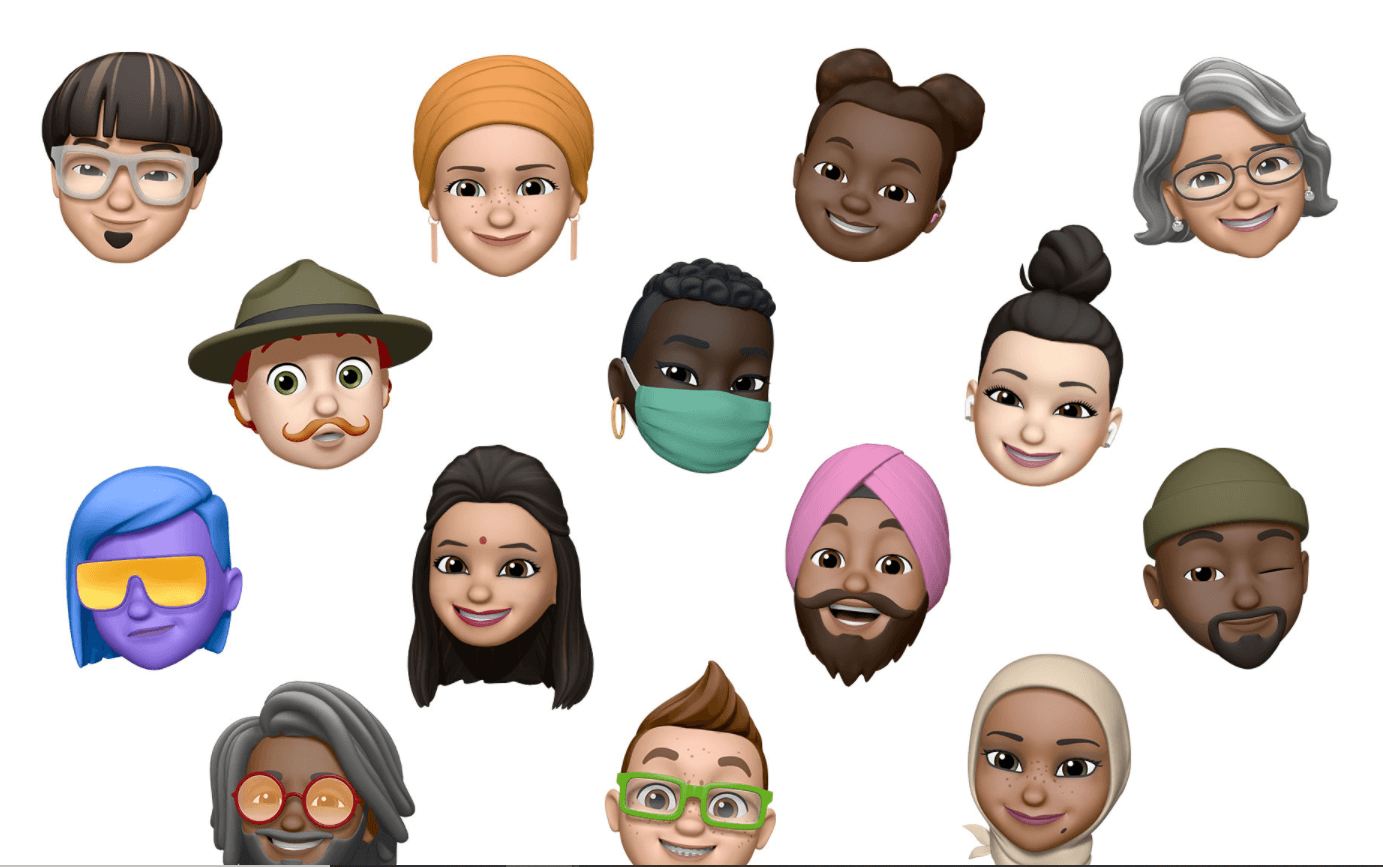
또한 최신 iOS 버전 업데이트로 인해 iPhone이 저절로 재시동되기 때문에 상상할 수 있는 최악의 상황은 아닙니다. 이 초대받지 않은 상황에서 벗어날 수 있는 해결 방법 및 수정 사항이 있습니다. 따라서 iPhone이 갑자기 재부팅될 때 수정 사항을 찾아야 할 때라고 생각합니다.
iOS 14/13/12 업데이트 후 iPhone이 자체적으로 재시동되는 문제 수정
iPhone-keeps-restarting-itself 문제는 iOS 버전을 iOS 14/13.7로 업데이트한 사용자가 주로 경험했습니다. 사용자는 악몽을 꾸게 하는 이 무작위 문제에 대해 조금도 알지 못하기 때문에 말문이 막힙니다. 이 문제가 처음에 발생한 특별한 이유가 있습니까? 아니면 그 이유를 알고 있다면 현재 해결 방법이 있습니까?
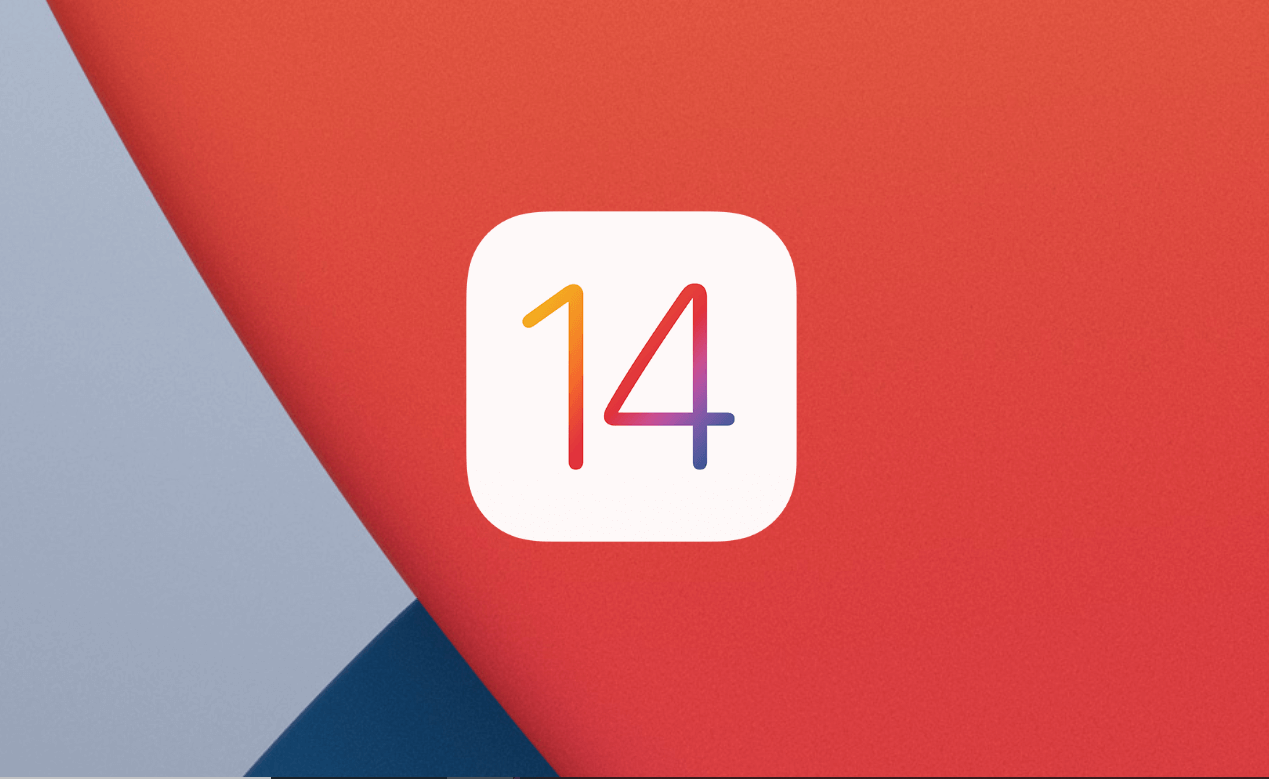
iOS 14 업데이트가 iPhone을 무작위로 다시 시작합니다. 이에 대한 이론이 있습니까?
내 연구에서 수집할 수 있는 것은 현재 우리 모두는 시행착오 게임으로 개발된 iOS 14 베타 버전 에 액세스하고 있다는 것입니다. 개발자는 개선 아이디어, 버그 문제, 사용자 피드백 수집 등을 얻을 수 있도록 사용자가 베타 버전에 액세스할 수 있도록 합니다. & 베타 버전의 OS를 사용하는 동안 완벽한 버전을 기대할 수는 없습니다. 그것이 베타 버전이기 때문에 결함 및 문제가 있을 것입니다. 기기를 무작위로 다시 시작하는 것과 같은 문제, 배터리 소모 및 전체 OS 출시 전에 수리될 기타 문제.
또한 읽기: iOS 14에서 PIP 모드를 사용하는 방법
iPhone이 무작위로 재부팅되는 경우 수정(이론 아님)
1. 하드 리셋
iOS 기기가 갑자기 자체적으로 다시 시작하는 것과 같은 주요 문제에 직면한 경우 하드 리셋은 가장 효율적인 방법 중 하나입니다. iOS 기기에서 iOS 버전(iOS 14/13/12)을 업데이트한 후 iPhone이 무작위로 재부팅되는 것을 경험할 수 있으며 이 경우 이 수정 프로그램을 사용하여 문제가 해결되었는지 확인할 수 있습니다.

Apple 기기는 가장 단순한 방식으로 설계되었기 때문에 초보자도 iPhone을 하드 리셋하는 것은 어렵지 않을 것입니다. 아래 단계를 따르기만 하면 iPhone이 쉽게 재설정되기 때문입니다.
1. 사용자는 전원 버튼과 홈 버튼 ( iPhone 6 이하 )을 동시에 누르고 있어야 합니다. 화면에 Apple 로고가 표시될 때까지 약 10초 동안 누르고 있으면 버튼에서 손을 뗍니다.
2. iPhone 7 및 7 Plus 의 경우 사용자는 전원 및 볼륨 작게 버튼 을 한 번에 길게 누르라는 지시를 받습니다. 거의 같은 시간(10초) 동안 그렇게 하면 화면에 Apple 로고가 나타나며 버튼을 놓을 수 있는 단서가 됩니다.
3. 마찬가지로 iPhone 8 이상 iOS 기기의 경우 위 기기보다 조금 더 빨라야 합니다. 전원 버튼 을 길게 눌러야 하지만 동시에 볼륨 크게와 볼륨 작게 버튼을 빠르게 눌러야 합니다. iPhone을 하드 리셋하는 단서는 iPhone 모델에 관계없이 동일하며 화면의 Apple 로고입니다. 간단하게!!
이 수정 사항을 사용하면 iPhone이 갑자기 다시 시작되는 상황에서 벗어날 수 있기를 바랍니다.
2. 모든 설정 재설정
베타 버전은 장치가 재미있게 작동한다고 생각할 때 모든 것을 견딜 수 있게 해주는 이론 중 하나입니다. 개발자를 위한 시행착오 세션이고 그들은 우리에게 피드백을 구하고 있으며 이것이 장치가 이상하게 작동하는 이유입니다. 그러나 때때로 iPhone이 무작위로 다시 시작되는 상황에 대한 수정 사항은 베타 버전을 비난하는 것 이상입니다. 이것이 바로 iPhone이 명령 없이 재부팅될 때 사용할 수 있는 또 다른 수정 사항을 제공한 이유입니다.
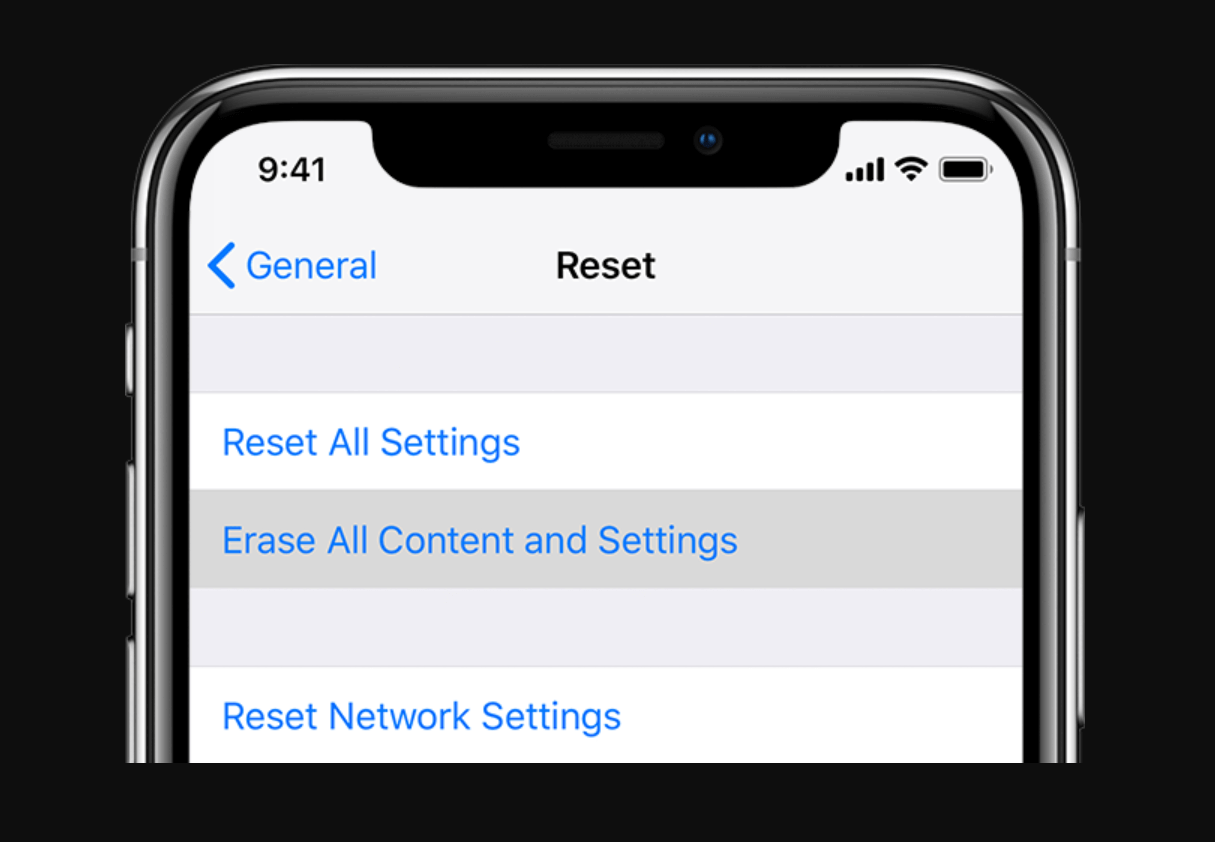

이 스위치 켜기 및 끄기 변동의 원인은 장치 설정이 오작동하는 이유 때문일 수 있습니다. 가능성이 높으며 과거에 기계의 몇 가지 설정을 조정하면 장치에 대한 모든 것이 엉망이 될 수 있음을 보았습니다. 따라서 이러한 경우 iPhone의 모든 설정을 재설정하고 공장 상태로 가져와야 할 수도 있습니다. 네, 마음에 들지 않을 가능성이 있지만 절박한 시간, 절박한 조치.
& 모든 설정을 재설정하고 iPhone을 공장 상태로 가져오려면 아래 경로를 따르십시오.
설정 > 일반 > 재설정 > 모든 설정 재설정
모든 설정 재설정을 탭하면 장치에서 암호를 입력했는지 확인하기 위해 암호(확인 단계)를 입력하라는 메시지가 표시됩니다. 암호가 성공적으로 입력되면 iPhone 설정이 공장 출하 상태로 돌아갑니다. & 아마도 이것은 iPhone이 무작위로 다시 시작될 때 겪었던 성가신 상황의 끝입니다.
장치 가 다시 시작 루프에서 멈추면(계속 다시 시작하는 경우와 같이) 장치에서 이 수정을 수행할 수 없습니다.
3. iPhone에 설치된 모든 앱 업데이트
기계는 너무 방대하여 어떻게 상호 연결되어 있고 서로에게 큰 영향을 미칠 수 있는지 상상할 수 없습니다. 설치된 모든 앱을 사용 가능한 최신 버전으로 업데이트하지 않았기 때문에 기기에서 iPhone 재부팅 자체 상황이 발생하더라도 놀라지 않을 것입니다. 오래된 소프트웨어는 장치에 대해 알고 놀랄 만큼 충분한 히트를 줄 수 있습니다.
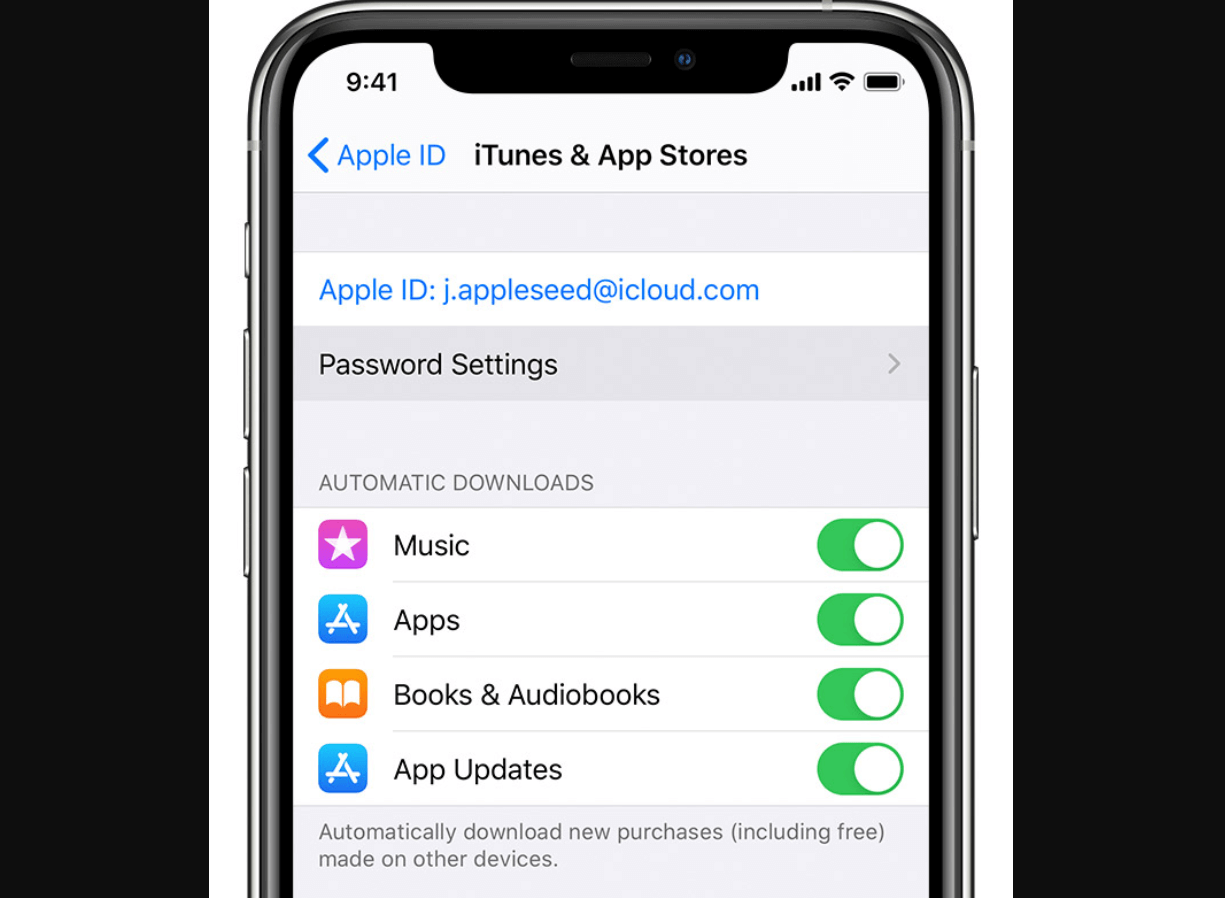
따라서 iPhone이 재부팅되는 상황이 있든 없든 설치된 모든 앱을 App Store에서 제공하는 최신 버전으로 업데이트하는 것이 좋습니다. 사용자가 제공한 사전 알림이나 명령 없이 장치가 다시 시작되는 경우 이 수정 사항을 완료로 표시 도 확인하겠습니다. & 나는 휴대폰을 사용해 온 우리 중 누구도 앱 스토어에서 앱 업데이트에 대해 안내를 받을 필요가 있다고 생각하지 않습니다. 따라서이 수정을 통해 iPhone이 무작위로 다시 시작되는 상황을 제거하고 설치된 모든 앱을 업데이트하십시오.
4. SIM 카드 빼기
모바일 장치가 다시 시작 루프에서 멈추고 장치에서 SIM 카드를 뽑으면 중지되는 경우가 있었습니다. 응; 그대로!! 장치에 SIM이 없으면 장치에서 더 이상 악몽을 꾸지 않습니다.
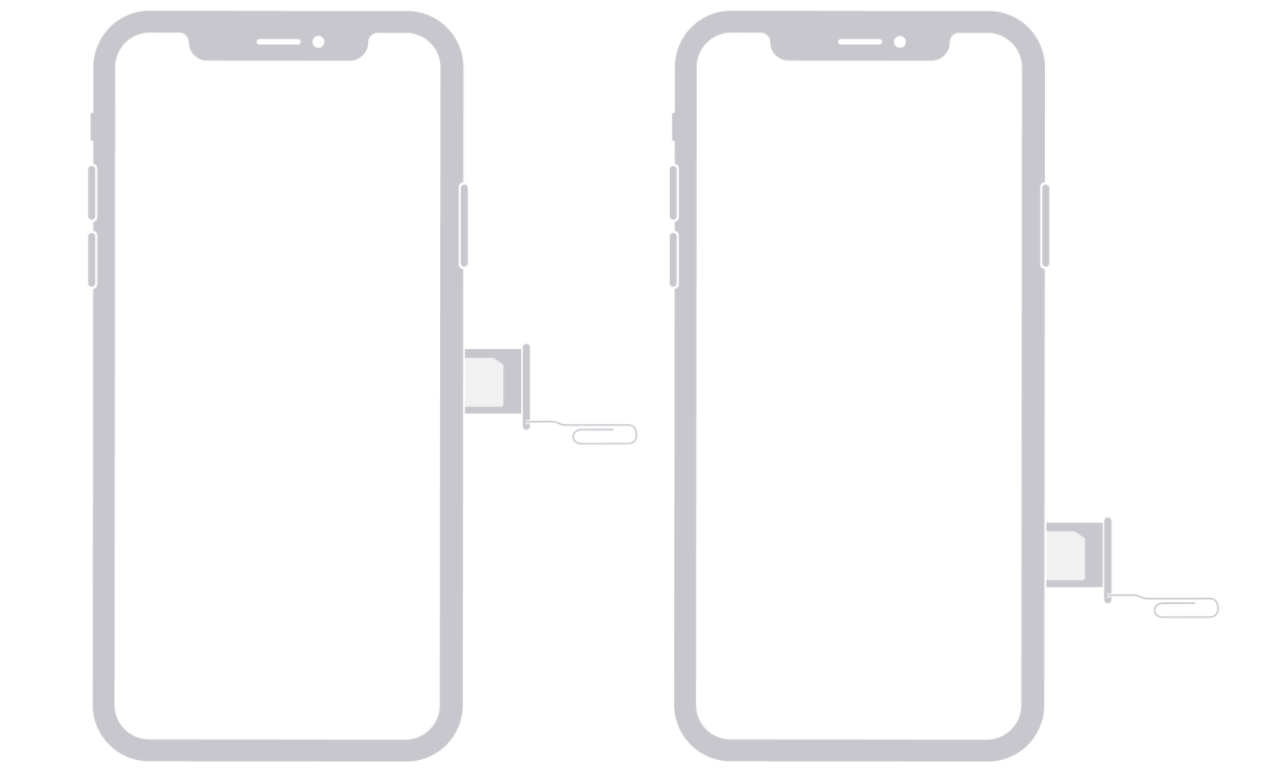
& iPhone에서 SIM 카드를 제거하거나 꽂은 경우 전혀 해가 없다는 것을 알아두십시오. 이전과 같은 방식으로 연결하기만 하면 iPhone이 아무데도 없이 갑자기 다시 시작되는 것과 같기 전에 iPhone이 작동하기 시작할 가능성이 있습니다. 결함이 없고, 매끄럽고, 흠이 없고, 강력합니다.
5. 결함이 있거나 의심스러운 앱 제거
장치가 무작위로 재부팅되기 시작할 때까지 기다려야 하는 것은 아니라고 생각합니다. App Store에서 앱을 다운로드하는 것은 보안되지 않은 플랫폼을 선택하는 것보다 좋은 시작 중 하나입니다. 우리 모두는 최신 iOS 버전을 간절히 기다리고 있으며 가능한 한 빨리 업데이트합니다. 그러나 이전 앱 버전은 버그 및 맬웨어를 쉽게 넣을 수 있기 때문에 애플리케이션에 대해서는 동일한 작업을 수행하지 않습니다.
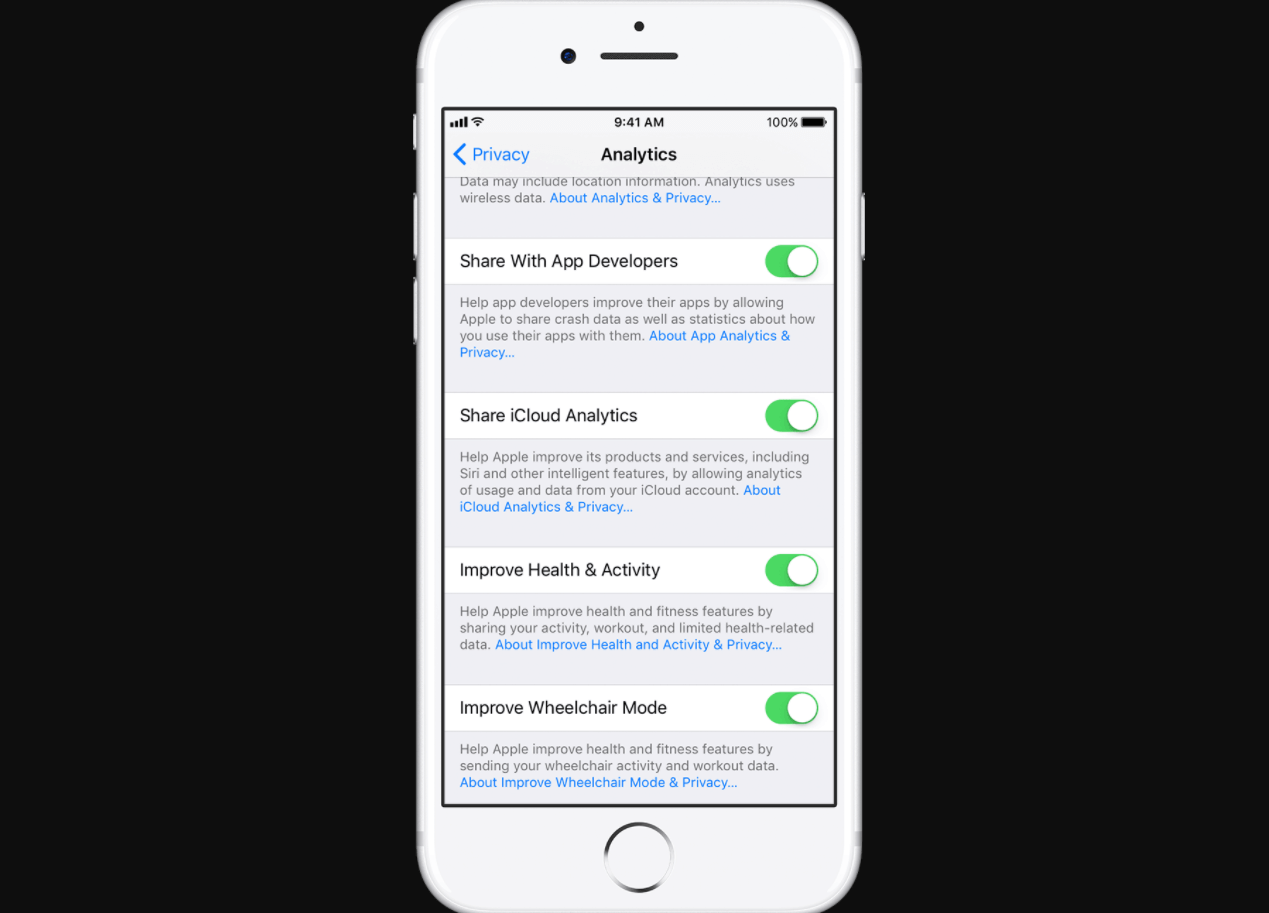
더 이상 지체하지 않고 iPhone의 모든 앱을 업데이트하는 것으로 시작하고 두 번 생각할 수 있게 하는 앱을 제거해야 합니다. iPhone의 오류 및 의심스러운 앱은 iPhone의 일반 기능 설정을 조정할 수 있는 충분한 권한이 있습니다. 따라서 iPhone이 계속해서 자체적으로 재시동된다면 결함이 있는 앱이 그 원인일 가능성이 있습니다. 따라서 해당 앱을 만나고 플러시하여 그림에서 이러한 가능성을 제거하는 것이 더 낫다고 생각합니다. & 이러한 결함이 있는 앱을 만나는 프로세스는 Apple 장치에서 상상할 수 있는 것만큼 쉽습니다.
- iPhone의 설정으로 이동하고 아래로 스크롤하여 개인 정보 보호 기능을 찾습니다.
- 개인 정보 보호 아래 에서 분석 데이터(분석)를 탭하여 애플리케이션 목록을 찾습니다.
- 가장 좋은 경우에는 거기에서 어떤 앱도 찾지 않아야 하지만, 찾을 경우 앱 이름을 기억해 두십시오.
- iPhone 홈 화면으로 돌아가서 해당 앱을 하나씩 누르고 있으면 기기에서 제거됩니다.
이렇게 하면 iPhone에서 의심스럽거나 결함이 있는 모든 앱이 플러시되고 몇 분 안에 기기가 완벽하게 작동하기 시작합니다.
마무리
iPhone이 자체적으로 재시동되는 이유는 나열할 수 있는 여러 가지 때문일 수 있지만 관련성이 있는 항목만 지적하면 됩니다. 오래된 앱 버전을 사용하거나 결함이 있는 앱에 액세스하거나 캐시를 정기적으로 지우지 않는 경우 iPhone 재부팅 자체 문제가 발생할 수 있습니다. & 그렇기 때문에 앱 업데이트, 결함 있는 앱을 기기에서 멀리 유지, 백그라운드에서 실행 중인 앱 닫기와 같은 수정 사항을 사용해야 합니다.
iPhone이 자체적으로 재시동을 시작한 이유가 있을 수 있기 때문에 기기의 최신 iOS 버전 업데이트를 중지할 수 없습니다. 위의 모든 수정 사항을 살펴보고 베타 버전을 계속 사용하여 피드백과 개선 아이디어(있는 경우)를 제공하세요.
다음 읽기
iOS 14에서 새로운 iPhone 홈 화면 위젯을 사용하는 방법
iOS14의 최고의 기능 중 하나인 Android를 환영합니다.
